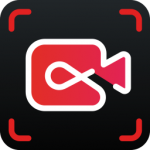Screencastify là một phần mềm quay video màn hình đơn giản nhưng rất hữu ích (hay còn gọi là trình ghi video màn hình) dành cho Chrome. Nó có thể ghi lại tất cả hoạt động của màn hình bên trong tab, trên desktop, cửa sổ, bao gồm cả âm thanh. Chỉ nhấn ghi và nội dung của tab của bạn được ghi lại. Vì vậy, bạn có thể dễ dàng tạo screencast cho video hướng dẫn, ghi lại các bài thuyết trình, v.v. Nó cũng hỗ trợ chụp màn hình, cho phép bạn ghi lại mọi thứ trên màn hình của mình (không chỉ các tab).
Video được ghi lại dưới dạng video web và âm thanh có thể được lưu vào Google drive, Ổ đĩa máy tính, hoặc tải lên Youtube chỉ với một cú nhấp chuột. Các video bạn tạo có thể liên kết / đính kèm với Google Classroom như Tài liệu, Trang trình bày hoặc Trang tính.

Tải và cài đặt Screencastify
- Mở trình duyệt Chrome
- Truy cập vào trang https://www.screencastify.com/
- Nhấn vào nút Add to Chrome như hình dưới

- Qua trang tiếp theo, Nhấn vào nút Add to Chrome như hình dưới
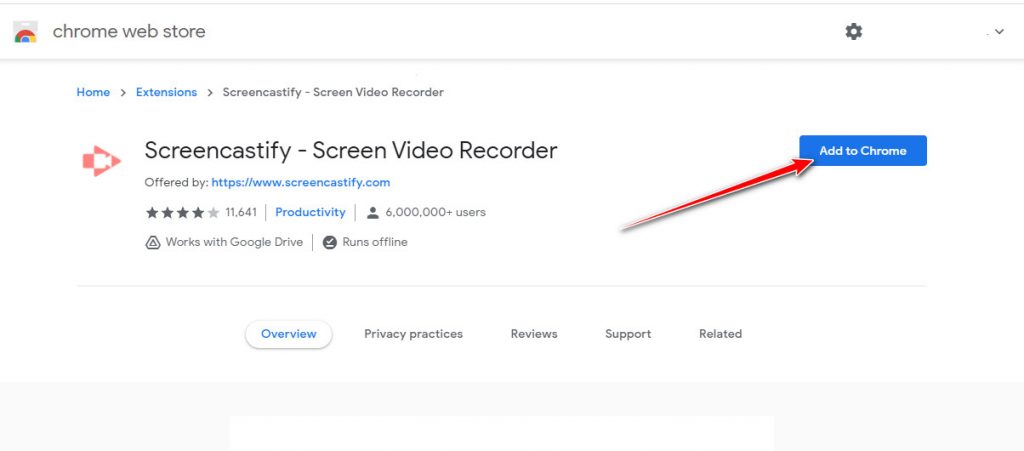
- Ra thông báo thì chọn Thêm tiện ích

- Chọn vào Tiện ích trên trình duyệt, rồi chọn vào Screencastify – Screen Video Recorder
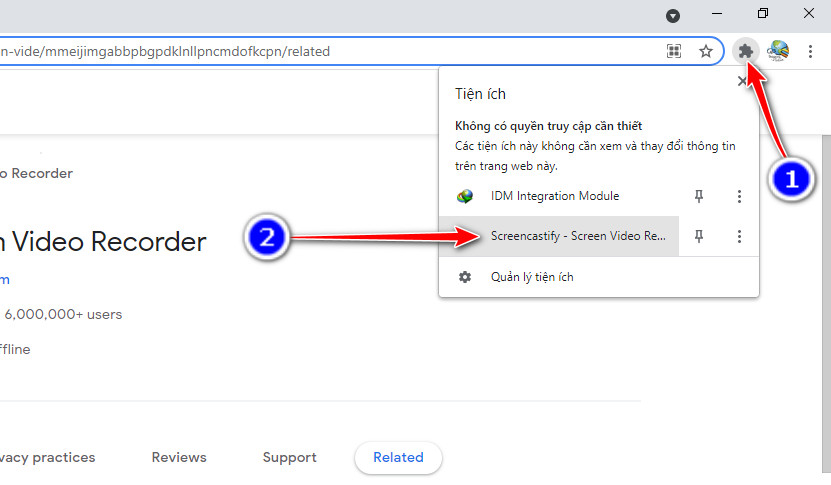
- Ra màn hình đăng nhập thì chọn Sign in with Google
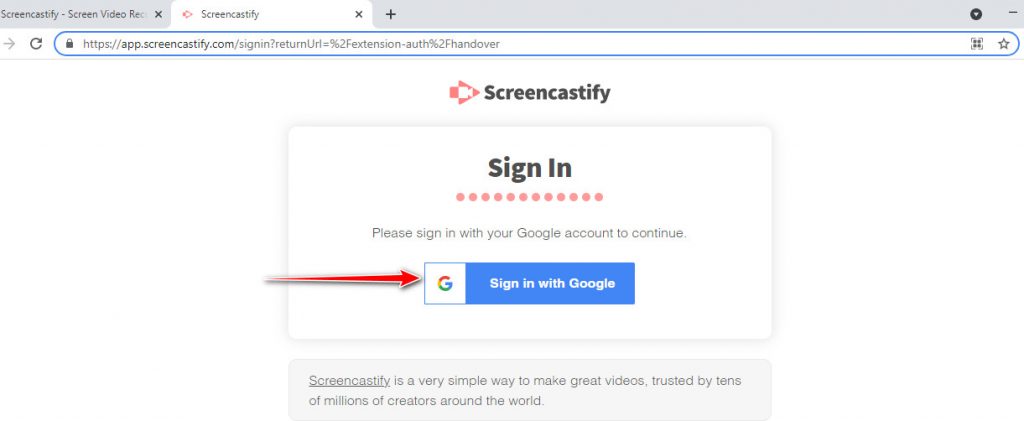
- Đăng nhập với tài khoản Gmail và nhấn vào Allow

- Chọn I agree to Screencastify và nhấn Next

- Giới thiệu bạn là ai

- Rồi qua màn hình tiếp, chọn Enable mic and webcam
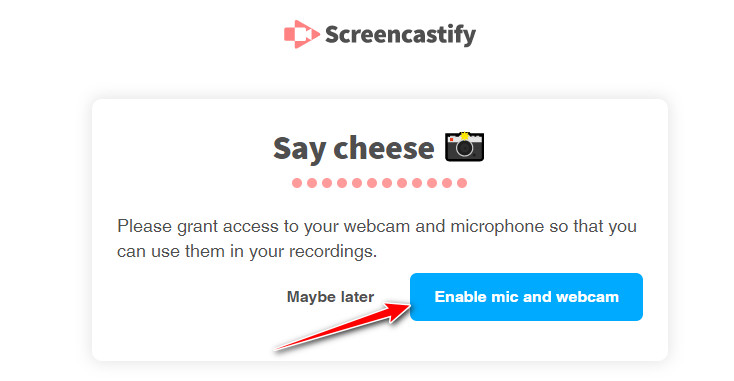
- Nhấn vào Cho phép

- Nhấn vào Enable tools, và nhấn Cho phép

- Ra thông báo cài đặt thành công

Sử dụng Screencastify để quay màn hình
- Chọn vào Tiện ích trên trình duyệt, rồi chọn vào Screencastify – Screen Video Recorder

- Chọn vào loại màn hình cần quay (ví dụ desktop), rồi nhấn Record

- Chọn toàn màn hình, hoặc chọn cửa số rồi nhấn Chia sẻ

- Quá trình quay lại màn hình được bắt đầu, có thể nhấn vào Dừng chia sẻ để dừng ghi lại màn hình
- Hoặc ta cũng có thể dùng các công cụ để vẽ lên màn hình
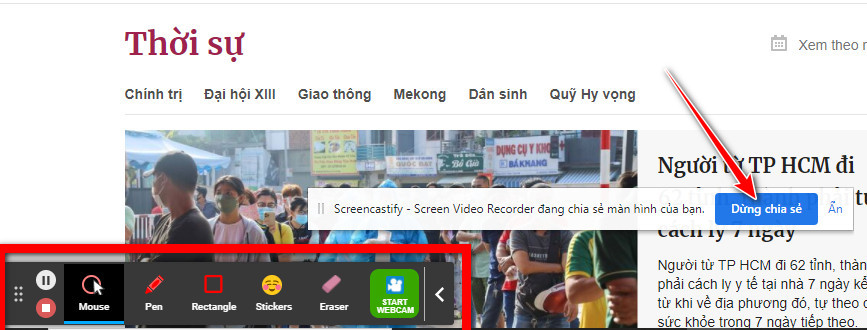
- Nếu nhấn Dừng chia sẻ thì ta sẽ vào giao diện biên tập video, và có thể lưu video này về máy tính